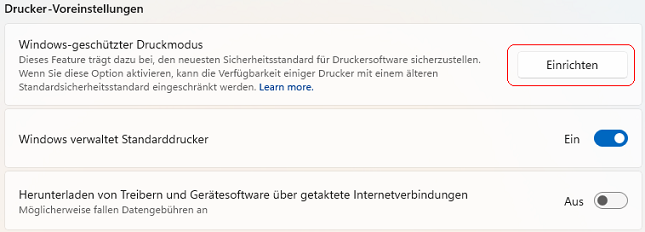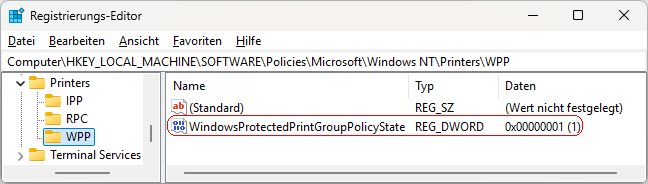|
Der geschützte Druckmodus von Windows verwendet die neuesten Sicherheitsstandards. Dadurch wird der Druckvorgang sicherer und einfacher. Nach der Aktivierung des geschützten Druckmodus werden Drucker, die Treiber von Drittanbietern verwenden, deinstalliert. Nur Mopria zertifizierte Drucker sind mit dem geschützten Druckmodus von Windows kompatibel. Um OneNote-Drucker weiterhin verwenden zu können, darf der geschützte Druckmodus von Windows nicht aktiviert werden.
Ein Benutzer kann den geschützten Druckmodus über die Einstellungsseite "Drucker und Scanner" im Abschnitt "Drucker-Voreinstellungen" unter "Bluetooth und Geräte" aktivieren und deaktivieren. In z. B. Organisationen lässt sich der geschützte Druckmodus jedoch auch per Registrierung erzwingen.
So geht's:
- Starten Sie "%windir%\regedit.exe" bzw. "%windir%\regedt32.exe".
- Klicken Sie sich durch folgende Schlüssel (Ordner) hindurch:
HKEY_LOCAL_MACHINE
Software
Policies
Microsoft
Windows NT
Printers
WPP
Falls die letzten Schlüssel noch nicht existieren, dann müssen Sie diese erstellen. Dazu klicken Sie mit der rechten Maustaste in das rechte Fenster. Im Kontextmenü wählen Sie "Neu" > "Schlüssel".
- Doppelklicken Sie auf den Schlüssel "WindowsProtectedPrintGroupPolicyState".
Falls dieser Schlüssel noch nicht existiert, dann müssen Sie ihn erstellen. Dazu klicken Sie mit der rechten Maustaste in das rechte Fenster. Im Kontextmenü wählen Sie "Neu" > "DWORD-Wert" (REG_DWORD). Als Schlüsselnamen geben Sie "WindowsProtectedPrintGroupPolicyState" ein.
- Ändern Sie den Wert ggf. von "0" (optional) auf "1" (erzwingen).
- Die Änderungen werden ggf. erst nach einem Neustart aktiv.
Hinweise:
- WindowsProtectedPrintGroupPolicyState:
0 = Der geschützte Windows-Druckmodus ist deaktiviert. Der Modus kann aktiviert werden. (Standard)
1 = Der geschützte Windows-Druckmodus wird aktiviert und kann nicht mehr deaktiviert werden.
- Ändern Sie bitte nichts anderes in der Registrierungsdatei. Dies kann zur Folge haben, dass Windows und/oder Anwendungsprogramme nicht mehr richtig arbeiten.
Versionshinweis:
- Diese Einstellung gilt erst ab Windows 11 Version 24H2.
Weitere Informationen:
|